 Computer-Tutorials
Computer-Tutorials
 Computerwissen
Computerwissen
 Lösen Sie Netzwerkverbindungsprobleme unter Win11: Wie kann das Problem eines IP-Adresskonflikts gelöst werden, der dazu führt, dass kein Zugriff auf das Internet möglich ist?
Lösen Sie Netzwerkverbindungsprobleme unter Win11: Wie kann das Problem eines IP-Adresskonflikts gelöst werden, der dazu führt, dass kein Zugriff auf das Internet möglich ist?
Lösen Sie Netzwerkverbindungsprobleme unter Win11: Wie kann das Problem eines IP-Adresskonflikts gelöst werden, der dazu führt, dass kein Zugriff auf das Internet möglich ist?
PHP Editor Zimo hilft Ihnen, das Problem zu lösen, dass Sie aufgrund von IP-Adresskonflikten in Win11 nicht auf das Internet zugreifen können. Wenn mehrere Geräte dieselbe IP-Adresse im selben Netzwerk verwenden, kommt es zu Konflikten, die dazu führen, dass kein Zugriff auf das Internet möglich ist. Es gibt viele Möglichkeiten, dieses Problem zu lösen, z. B. die Überprüfung der Netzwerkeinstellungen, einen Neustart des Routers, eine Änderung der IP-Adresse usw. In diesem Artikel wird das Tutorial zur Lösung des Problems des Win11-IP-Konflikts und der fehlenden Internetverbindung ausführlich vorgestellt, um Ihnen dabei zu helfen, dieses Problem schnell zu lösen und den normalen Internetzugriff wiederherzustellen.
Lösung für den Win11-IP-Konflikt, der den Internetzugriff verhindert
Methode 1:
1 Drücken Sie die Taste [Win] oder klicken Sie auf das [Startsymbol] in der Taskleiste.
2. Klicken Sie dann unter der angehefteten Anwendung auf [Einstellungen].
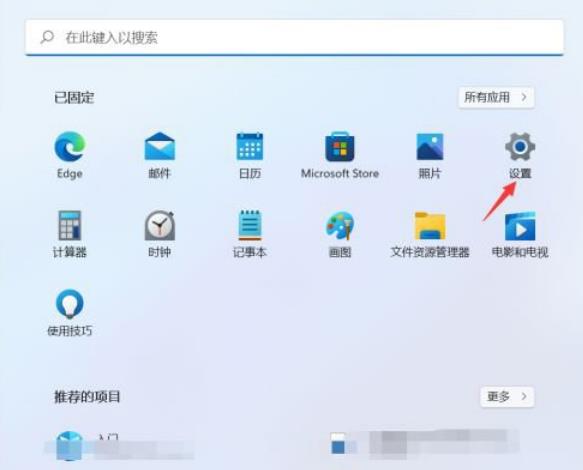
3. Klicken Sie im Einstellungsfenster links auf die Option [Netzwerk und Internet] und rechts auf [Erweiterte Netzwerkeinstellungen (alle Netzwerkadapter anzeigen, Netzwerk zurücksetzen)].
4. Klicken Sie unter den zugehörigen Einstellungen auf [Weitere Netzwerkadapteroptionen].
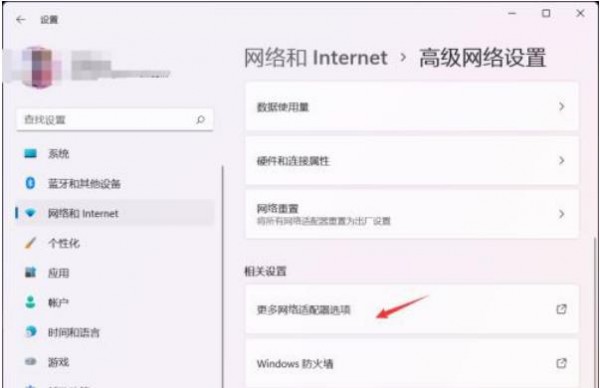
5. Suchen Sie im Netzwerkverbindungsfenster das Netzwerk, in dem Sie eine feste IP-Adresse festlegen müssen, klicken Sie mit der rechten Maustaste und wählen Sie im sich öffnenden Menüpunkt [Eigenschaften].
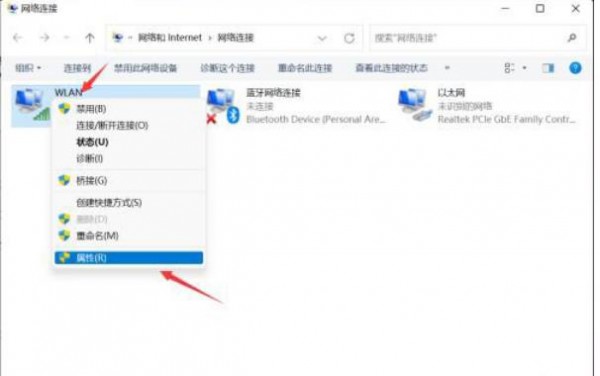
6. Wählen Sie Internet Protocol Version 4 (TCP/IPv4) und klicken Sie dann unten auf [Eigenschaften].
7. Wählen Sie [Folgende IP-Adresse verwenden], geben Sie die IP-Adresse ein, die Sie korrigieren möchten, und klicken Sie auf [OK].
Methode 2:
1. Öffnen Sie Ausführen (Win+R), geben Sie den Befehl [cmd] ein, drücken Sie OK oder drücken Sie die Eingabetaste, um das Eingabeaufforderungsfenster zu öffnen.
2. Geben Sie im Eingabeaufforderungsfenster den Befehl [ipconfig /flushdns] ein und drücken Sie die Eingabetaste. Bei Erfolg wird Folgendes angezeigt: Der DNS-Auflösungscache wurde erfolgreich aktualisiert.
Hinweis: Wenn Sie beim Ausführen des Befehls [ipconfig /flushdns] die Meldung erhalten, dass der DNS-Auflösungscache nicht aktualisiert werden kann: Während der Ausführung liegt ein Problem mit der Funktion vor, das normalerweise dadurch verursacht wird, dass der lokale DNS-Clientdienst nicht normal startet . Öffnen Sie während der Ausführung den Dienst (services.msc), suchen Sie den Dienst mit dem Namen [DNS-Client] und starten Sie ihn neu.
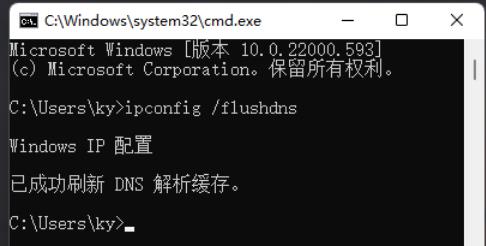
3. Nachdem Sie die DNS-Cache-Informationen gelöscht haben, geben Sie den Befehl zur Überprüfung erneut ein.
ipconfig /displaydns Zeigt den Inhalt des DNS-Resolver-Caches an.
ipconfig /flushdns Leeret den DNS-Resolver-Cache.
ipconfig /renew Aktualisiert die IPv4-Adresse des angegebenen Adapters.
ipconfig /registerdns Leeret alle DHCP-Leases und registriert DNS neu Namen
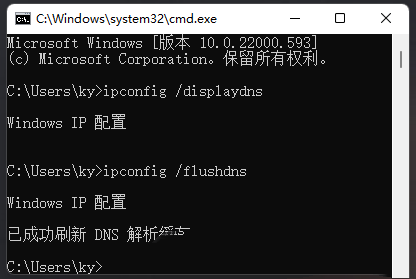
Methode 3:
1. Drücken Sie die Taste [Win] oder klicken Sie auf das [Startsymbol] und klicken Sie in den geöffneten aufgelisteten Anwendungen auf [Einstellungen].
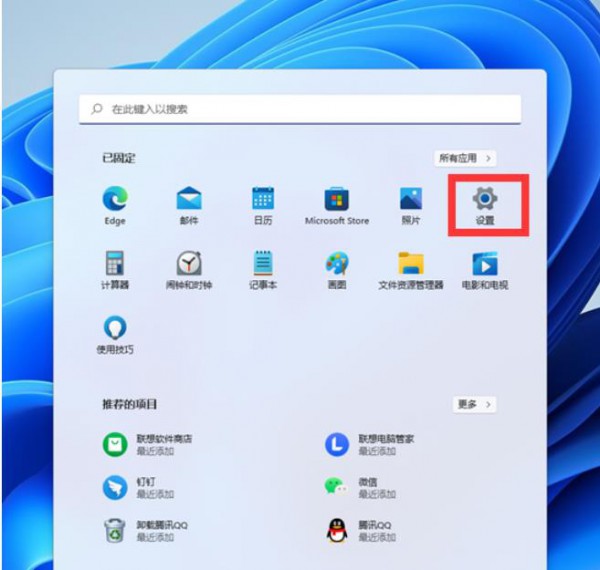
2. Klicken Sie im Einstellungsfenster links auf [Netzwerk & Internet] und rechts auf [Erweiterte Netzwerkeinstellungen (alle Netzwerkadapter anzeigen, Netzwerk zurücksetzen)].
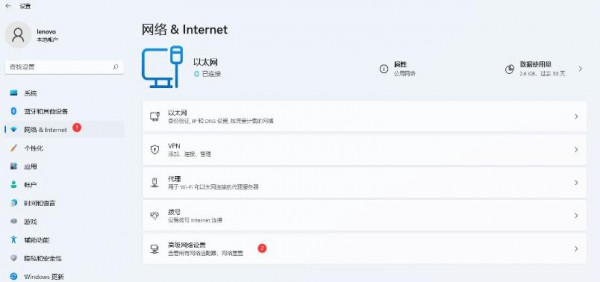
3. Klicken Sie unter Weitere Einstellungen auf [Netzwerk zurücksetzen (alle Netzwerkadapter auf Werkseinstellungen zurücksetzen)].
4. Netzwerk zurücksetzen, es wird eine Beschreibung angezeigt: Dadurch werden alle Netzwerkadapter gelöscht und dann neu installiert und andere Netzwerkkonfigurationen werden auf ihre ursprünglichen Einstellungen zurückgesetzt. Nachdem Sie sich vergewissert haben, dass kein Problem vorliegt, klicken Sie auf [Jetzt zurücksetzen].
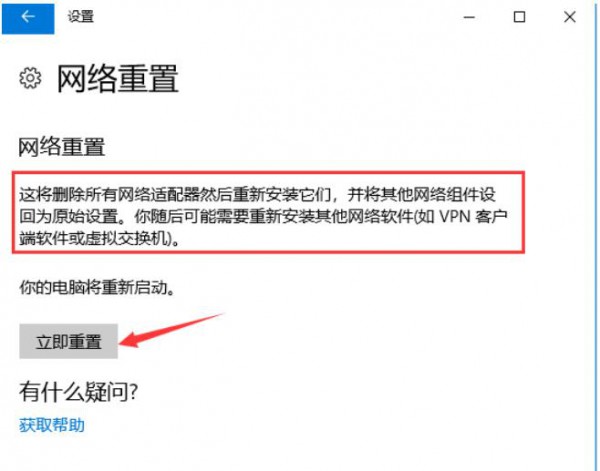
5. Nach dem Klicken wird das System angezeigt. Möchten Sie die Netzwerkeinstellungen wirklich zurücksetzen? Wenn Sie dazu aufgefordert werden, klicken Sie auf [Ja], um die Treiber für alle Netzwerkgeräte auf dem aktuellen Computer zu löschen und sie dann neu zu installieren.
Das obige ist der detaillierte Inhalt vonLösen Sie Netzwerkverbindungsprobleme unter Win11: Wie kann das Problem eines IP-Adresskonflikts gelöst werden, der dazu führt, dass kein Zugriff auf das Internet möglich ist?. Für weitere Informationen folgen Sie bitte anderen verwandten Artikeln auf der PHP chinesischen Website!

Heiße KI -Werkzeuge

Undresser.AI Undress
KI-gestützte App zum Erstellen realistischer Aktfotos

AI Clothes Remover
Online-KI-Tool zum Entfernen von Kleidung aus Fotos.

Undress AI Tool
Ausziehbilder kostenlos

Clothoff.io
KI-Kleiderentferner

Video Face Swap
Tauschen Sie Gesichter in jedem Video mühelos mit unserem völlig kostenlosen KI-Gesichtstausch-Tool aus!

Heißer Artikel

Heiße Werkzeuge

Notepad++7.3.1
Einfach zu bedienender und kostenloser Code-Editor

SublimeText3 chinesische Version
Chinesische Version, sehr einfach zu bedienen

Senden Sie Studio 13.0.1
Leistungsstarke integrierte PHP-Entwicklungsumgebung

Dreamweaver CS6
Visuelle Webentwicklungstools

SublimeText3 Mac-Version
Codebearbeitungssoftware auf Gottesniveau (SublimeText3)

Heiße Themen
 Wie repariere ich den Dampfwolkenfehler? Probieren Sie diese Methoden aus
Apr 04, 2025 am 01:51 AM
Wie repariere ich den Dampfwolkenfehler? Probieren Sie diese Methoden aus
Apr 04, 2025 am 01:51 AM
Der Dampfwolkenfehler kann durch viele Gründe verursacht werden. Um ein Spiel reibungslos zu spielen, müssen Sie einige Maßnahmen ergreifen, um diesen Fehler zu entfernen, bevor Sie das Spiel starten. PHP.CN -Software führt in diesem Beitrag einige beste Möglichkeiten sowie nützlichere Informationen ein.
 Windows -Metadaten- und Internetdiensteprobleme: Wie beheben Sie es?
Apr 02, 2025 pm 03:57 PM
Windows -Metadaten- und Internetdiensteprobleme: Wie beheben Sie es?
Apr 02, 2025 pm 03:57 PM
Möglicherweise sehen Sie, dass die „Verbindung zu den Windows Metadata und Internet Services (WMIS) nicht hergestellt werden konnte“. Fehler beim Ereigniszuschauer. In diesem Beitrag von PHP.CN wird das Problem der Windows -Metadaten und des Internet -Dienste entfernen.
 So beheben Sie das KB5035942 -Update -Probleme - Absturzsystem
Apr 02, 2025 pm 04:16 PM
So beheben Sie das KB5035942 -Update -Probleme - Absturzsystem
Apr 02, 2025 pm 04:16 PM
KB5035942 Update -Probleme - Das Absturzsystem kommt häufig bei Benutzern vor. Die Menschen hoffen, einen Ausweg aus der Art von Schwierigkeiten herauszuholen, wie zum Beispiel eines Absturzsystems, Installation oder Klangprobleme. Targeting dieser Situationen, in diesem Beitrag, der von Php.cn Wil veröffentlicht wurde
 Behoben - OneDrive laden keine Fotos auf dem PC hoch
Apr 02, 2025 pm 04:04 PM
Behoben - OneDrive laden keine Fotos auf dem PC hoch
Apr 02, 2025 pm 04:04 PM
OneDrive ist ein Online -Cloud -Speicherdienst von Microsoft. Manchmal finden Sie möglicherweise, dass OneDrive Fotos nicht in die Cloud hochladen. Wenn Sie auf demselben Boot sind, lesen Sie diesen Beitrag weiter von der Php.cn -Software, um jetzt effektive Lösungen zu erhalten!
 Entfernen Sie PC App Store Malware - eine vollständige Anleitung für Sie!
Apr 04, 2025 am 01:41 AM
Entfernen Sie PC App Store Malware - eine vollständige Anleitung für Sie!
Apr 04, 2025 am 01:41 AM
Wenn Sie ein Programm namens PC App Store auf Ihrem Computer haben und es nicht absichtlich installiert haben, ist Ihr PC möglicherweise mit der Malware infiziert. In diesem Beitrag von PHP.CN wird das Entfernen von PC App Store -Malware vorgestellt.
 Fix: Brüder: Eine Geschichte von zwei Söhnen Remake nicht starten/laden
Apr 02, 2025 am 02:40 AM
Fix: Brüder: Eine Geschichte von zwei Söhnen Remake nicht starten/laden
Apr 02, 2025 am 02:40 AM
Sind Brüder: Eine Geschichte von zwei Söhnen, die nicht gestartet werden? Begegnung mit Brüdern: Eine Geschichte zweier Söhne, die schwarze Bildschirm remake? Hier bietet dieser Beitrag auf PHP.CN Ihnen getestete Lösungen, mit denen Sie dieses Problem beheben können.
 So verwenden Sie Chris Titus Tool, um ein deBloated Win11/10 ISO zu erstellen
Apr 01, 2025 am 03:15 AM
So verwenden Sie Chris Titus Tool, um ein deBloated Win11/10 ISO zu erstellen
Apr 01, 2025 am 03:15 AM
Chris Titus Tech verfügt über ein Tool namens Windows Utility, mit dem Sie problemlos ein deBloated Windows 11/10 ISO erstellen können, um ein sauberes System zu installieren. PHP.CN bietet eine vollständige Anleitung zum Durchführen dieses Dinges mit dem Chris Titus -Tool.
 MSConfig kehrt immer wieder zum selektiven Startup zurück? 2 Lösungen hier
Mar 28, 2025 pm 12:06 PM
MSConfig kehrt immer wieder zum selektiven Startup zurück? 2 Lösungen hier
Mar 28, 2025 pm 12:06 PM
Sind Sie zu einem Problem befragt, das MSConfig immer wieder zum selektiven Start in Ihren Fenstern zurückkehrt? Wie wechsle ich zum normalen Start, wenn Sie es benötigen? Probieren Sie die in diesem Php.cn -Post erläuterten Methoden aus, um einen zu finden, der für Sie funktioniert.





